在 Mac 上,使用“系统偏好设置”中的“扩展”可启用和停用 Apple 和第三方 Mac 扩展,以及选择“共享”菜单中要包括的扩展。扩展,如“标记”,为 App、访达和触控栏增加了更多功能。
若要更改这些偏好设置,请选取苹果菜单 ![]() >“系统偏好设置”,然后点按“扩展”。
>“系统偏好设置”,然后点按“扩展”。
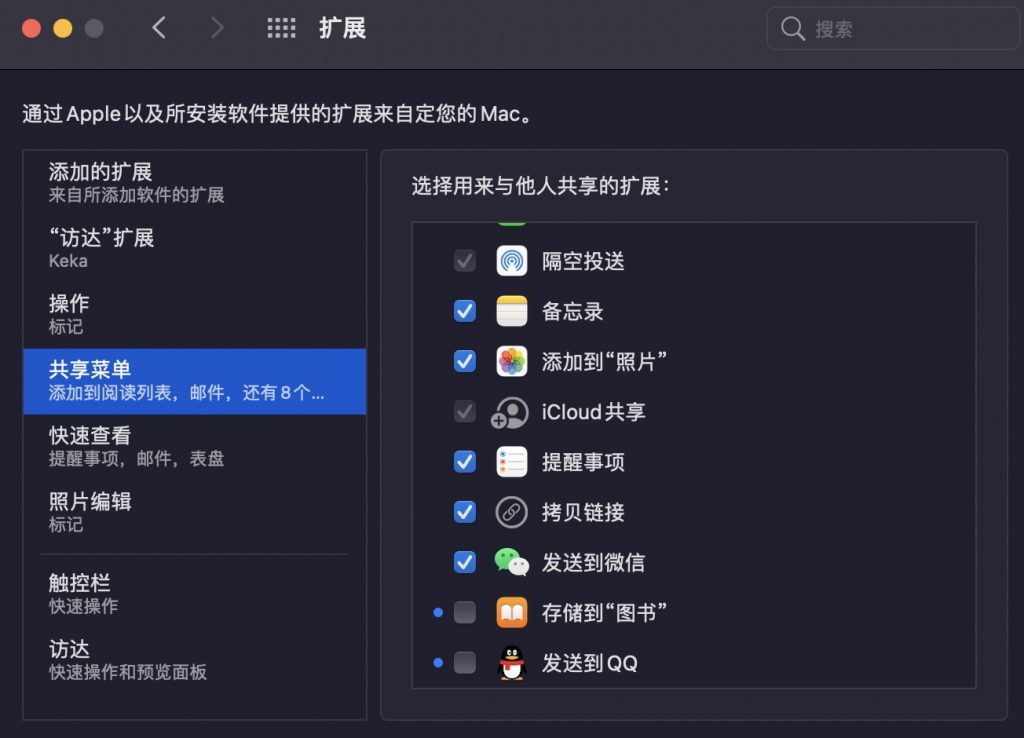
|
选项 |
描述 |
|---|---|
| 添加的扩展 | Mac 上安装的扩展。有些扩展由第三方开发者创建。
如果扩展是启用 App 中的附加功能的内容扩展,将在扩展下方看到“操作”复选框。如果是“访达”扩展,将看到“访达”复选框。选择复选框以启用扩展。 |
| 操作 | Mac 上安装的内容扩展。选择内容扩展即可在 App 提供它。
例如,如果选择“标记”,则可以在图片上进行绘制以及在“邮件”、“文本编辑”或“预览”等 App 的文稿中签名。 |
| “访达”扩展 | Mac 上安装的“访达”扩展,如 iCloud 云盘。选择“访达”扩展即可在“访达”提供它。 |
| 照片编辑 | Mac 上安装的“照片”扩展,如“标记”。选择一个“照片”扩展以在“照片”中编辑照片时使用。 |
| 快速查看 | Mac 上安装的“快速查看”扩展,如“邮件”。 |
| 共享菜单 | 选择要包括在“共享”菜单中的共享扩展(在“访达”和许多 Mac App 中的“共享”按钮
|
| 访达 | 选择要从桌面上的“快速操作”快捷键菜单、“访达”中以及“访达”预览面板中访问的扩展。请参阅在“访达”中执行快速操作。 |
| 触控栏 | 如果 Mac 配备了触控栏,请选择要从触控栏访问的扩展(如果您设定触控栏的选项以显示“快速操作”或已将“快速操作”按钮添加到触控栏)。 |
未经允许不得转载:Mac大学 » Mac系统“扩展”功能介绍和设置教程
 Mac大学
Mac大学
评论前必须登录!